Excel 2010 Word 2010 Outlook 2010 PowerPoint 2010 Access 2010 OneNote 2010 Publisher 2010 Visio премиум 2010 Visio 2010 Visio стандартный 2010 Office 2010 Excel 2007 Word 2007 Outlook 2007 PowerPoint 2007 Access 2007 OneNote 2007 Publisher 2007 Visio 2007 Visio стандартный 2007 Office 2007 Организатор клипов 2007 Организатор клипов 2010 InfoPath 2010 InfoPath Edit Mode 2007 InfoPath Edit Mode 2010 Еще. Меньше
Примечание: Мы стараемся как можно оперативнее обеспечивать вас актуальными справочными материалами на вашем языке. Эта страница переведена автоматически, поэтому ее текст может содержать неточности и грамматические ошибки. Для нас важно, чтобы эта статья была вам полезна. Просим вас уделить пару секунд и сообщить, помогла ли она вам, с помощью кнопок внизу страницы. Для удобства также приводим ссылку на оригинал (на английском языке).
Существует два типа файлов, которые помещаются в организаторе клипов (Майкрософт): исходные файлы клипов (также называемые файлами клипов) и коллекции коллекции картинок (также называемые коллекциями клипов). Коллекции клипов содержат сведения о файлах клипов, называемые свойствами клипа. При добавлении клипов в организатор клипов (особенно при установке дополнительного продукта Майкрософт на компьютер) у вас есть два варианта для коллекций клипов и два варианта для файлов клипов. Найдите документацию для программы, с помощью которой установлен Организатор клипов, чтобы определить, где находятся настраиваемые параметры установки для этого продукта.
Обзор видеоредактора Clipchamp для Windows
Примечание: Организатор клипов недоступен в Office 2013 и более поздних версиях. Дополнительные сведения см. в разделе изменения в Office 2013. Новая функция вставки мультимедиа в Office 2013 предназначена для упрощения поиска и использования мультимедийного содержимого, делая содержимое доступным непосредственно в клиенте.
Начало работы
- Нажмите кнопку Пуск.
- Выберите пункт программы.
- Выберите Microsoft Office, а затем — средства Microsoft Office 2010.
- В списке выберите пункт Организатор клипов (Майкрософт ).
Создание коллекции
- В меню файл выберите команду создать коллекцию.
- Выберите папку, в которую нужно добавить новую коллекцию, в поле поместить в папку коллекции.
- В поле имя введите имя коллекции.
- Нажмите кнопку ОК.
Примечание: Коллекции, поставляемые с организатором клипов, предназначены только для чтения. Новую коллекцию можно создать только в коллекциях My Collections это полезно, если вы хотите сохранить группы клипов, чтобы упростить поиск определенных клипов. Кроме того, вы можете работать с коллекциями, когда компьютер не подключен к Интернету.
Установка коллекций организатора клипов на жесткий диск
Если у вас достаточно места на жестком диске, для быстрого просмотра и поиска клипов рекомендуется установить все коллекции организатора клипов на него. Коллекции имеют относительно небольшой размер и содержат сведения о каждом клипе, включая его эскиз, отображаемый при просмотре списка коллекции или свойств клипа. Некоторые приложения не устанавливают каталоги при обычной установке, поэтому нужно использовать выборочную установку, а затем выбрать коллекции клипов, которые вы хотите установить на локальном диске или в сети.
как активировать microsoft word
Использование коллекции организатора клипов на компакт-диске
Этот вариант лучше всего использовать, если на жестком диске достаточно свободного места или не будет доступа к этим клипам, кроме случаев, когда это происходит очень часто. Если вы не установили каталоги организатора клипов, поставляемые с приложением на локальном жестком диске или в общей сетевой папке, они не будут отображаться в организаторе клипов, если диск, на котором они находятся, не будет находиться на жестком диске.
Перенос всех или большинства исходных файлов клипов на жесткий диск компьютера
Этот вариант рекомендуется использовать, если на диске достаточно свободного места и вы хотите быстро получать доступ к клипам при их предварительном просмотре, воспроизведении или вставке. Используйте выборочную установку приложения, чтобы перенести файлы клипов на жесткий диск.
Использование файлов клипов в исходном расположении, на компакт-диске, съемном носителе или в сети
Это хороший выбор, если на жестком диске достаточно свободного места или только эти клипы будут использоваться редко. Это можно сделать только в том случае, если клипы находятся на съемном носителе или в сети, к которым у вас есть доступ. Этот параметр нельзя использовать с клипами на нашем веб-сайте.
Источник: support.microsoft.com
Вставка рисунка из коллекции клипов Microsoft Office
Лекция посвящена графическим возможностям при создании документов Microsoft Word 2007. Показаны способы вставки в документ рисунков из графических файлов и коллекции клипов Microsoft Office. Изучаются возможности настройки режима обтекания рисунка и размещения на странице. Приведены способы изменения размера рисунка и обрезки изображения.
Показана возможность точной настройки параметров рисунков. Представлены возможности настройки изображения, в том числе изменения яркости, контрастности цвета. Описаны различные способы оформления рисунка: установка рамки, выбор формы рисунка, выбор стиля оформления и применение эффектов оформления
Содержание
- О рисунках и других графических объектах
- Вставка рисунков
- Вставка рисунка из графического файла
- Вставка рисунка из коллекции клипов Microsoft Office
- Изменение режима обтекания
- Перемещение рисунка
- Размещение рисунка на странице
- Изменение размера рисунка
- Изменение размера изображения
- Поворот рисунка
- Точная настройка параметров рисунка
- Настройка яркости и контрастности
- Настройка цветов
- Установка рамки
- Выбор формы рисунка
- Применение эффектов оформления
- Заливка рисунка
- Выбор стиля рисунка
- Задание 1
- Задание 2
О рисунках и других графических объектах
Документ Microsoft Word может содержать различные графические объекты: рисунки из графических файлов и рисунки из коллекции клипов Microsoft Office, организационные и обычные диаграммы. В некоторой степени к графическим объектам можно отнести также надписи и объекты WordArt. Наконец, средствами Word можно создавать несложные рисунки.
Для вставки в документ графических объектов используют элементы группы Иллюстрации и некоторые элементы группы Текст вкладки Вставка.
Для работы с рисунками из графических файлов и коллекции клипов в Microsoft Word применяют контекстную вкладку Формат группы вкладок Работа с рисунками. Эта вкладка автоматически отображается при выделении рисунка. Для выделения рисунка следует щелкнуть по нему мышью. Признаком выделения являются маркеры рисунка (рис. 12.1).

увеличить изображение
Рис. 12.1. Вкладка Формат и выделенный рисунок
Для удаления рисунка достаточно выделить его и нажать клавишу Delete.
Вставка рисунков
Вставка рисунка из графического файла
Microsoft Word позволяет вставлять в документ рисунки из графических файлов всех основных графических форматов: jpeg, bmp, gif, tiff и др.
- Установите курсор туда, где будет находиться вставляемый рисунок. При необходимости потом рисунок можно будет переместить в другое место.
- Нажмите кнопку Рисунок во вкладке Вставка.
- В окне Вставка рисунка (рис. 12.2) перейдите в папку с нужным графическим файлом.
- Дважды щелкните по значку файла рисунка или выделите значок и нажмите кнопку Вставить.
Рис. 12.2. Выбор файла вставляемого рисунка
Вставка рисунка из коллекции клипов Microsoft Office
Клипами в Microsoft Office называют мультимедийные файлы: рисунок, звук, анимация или фильм. Можно пользоваться как коллекцией клипов, поставляемой вместе с Microsoft Office, так и, при наличии подключения к интернету, веб-коллекцией с сайта Microsoft.
- Установите курсор туда, где будет находиться вставляемый рисунок. При необходимости потом рисунок можно будет переместить в другое место.
- Нажмите кнопку Клип во вкладке Вставка, после чего появится область задач Клип (рис. 12.3).
- В поле Искать введите ключевое слово искомого рисунка. Щелкните стрелку поля Просматривать и выберите те коллекции, в которых требуется провести поиск. Щелкните стрелку поля Искать объекты и установите флажок рядом с названиями тех видов клипов, которые требуется найти. Нажмите кнопку Начать.
- В области задач Клип будут отображены эскизы найденных рисунков (рис. 12.4). Щелкните по эскизу, чтобы вставить рисунок в документ.

увеличить изображение
Рис. 12.3. Область задач Клип

увеличить изображение
Рис. 12.4. Выбор рисунка
Если с помощью ключевых слов не удалось найти нужный рисунок, можно воспользоваться Организатором клипов.
- В нижней части области задач Клип (см. рис. 12.4) щелкните ссылку Упорядочить клипы, после чего отобразится окно Организатор клипов Microsoft (рис. 12.5).
- Используя список коллекций в левой части окна, выберите подходящий раздел (тему) рисунков.
- При нажатой левой кнопке мыши перетащите эскиз рисунка из окна Организатора клипов в окно документа Word.

увеличить изображение
Рис. 12.5. Поиск рисунка с помощью Организатора клипов
Дата добавления: 2018-04-05 ; просмотров: 1319 ; Мы поможем в написании вашей работы!
Поделиться с друзьями:
Источник: studopedia.net
Обслуживание коллекций клипов
Основные средства, предназначенные для обслуживания коллекций клипов, сосредоточены в приложениях Microsoft Office, ориентированных на работу с графикой. Поэтому возможностиWordв этом плане весьма ограничены. Основным средством текстового процессора для обслуживания коллекций клипов являетсяОрганизатор клипов, в котором реализованытри функции:
- Просмотр коллекцийи отбор нужных клиповдля использования в документах.
- Наполнение коллекций. Когда количество графических файлов на компьютере исчисляется тысячами, безОрганизатораобойтись практически невозможно. Он способен автоматически просмотреть содержимое жестких дисков, установить наличие на них файлов мультимедиа и зарегистрировать их в коллекциях клипов. Он даже способен назначить найденным клипам ключевые слова, взяв их из имени файла.
- Упорядочение коллекций. Сюда входит создание новых коллекций, управление их структурой, а также управление свойствами клипов, в частности формирование списков ключевых слов.
Задание 3.5. Исследуйте возможности Организатора клипов, выполнив следующие операции:
- Откройте окно Организатор клипов, используя ссылкуУпорядочить клипыв нижней части панелиКлипи исследуйте содержимое этого окна. Панель категорий (слева) может содержать либоСписок коллекций(рис.3.15), либо средства поиска, которые дублируют панельКлип. Правая панель – панель элементов. Она показывает содержимое текущей коллекции и имеет несколько представлений:Эскизы, Списки, Сведения. Определите назначение каждой кнопки на панели инструментов.
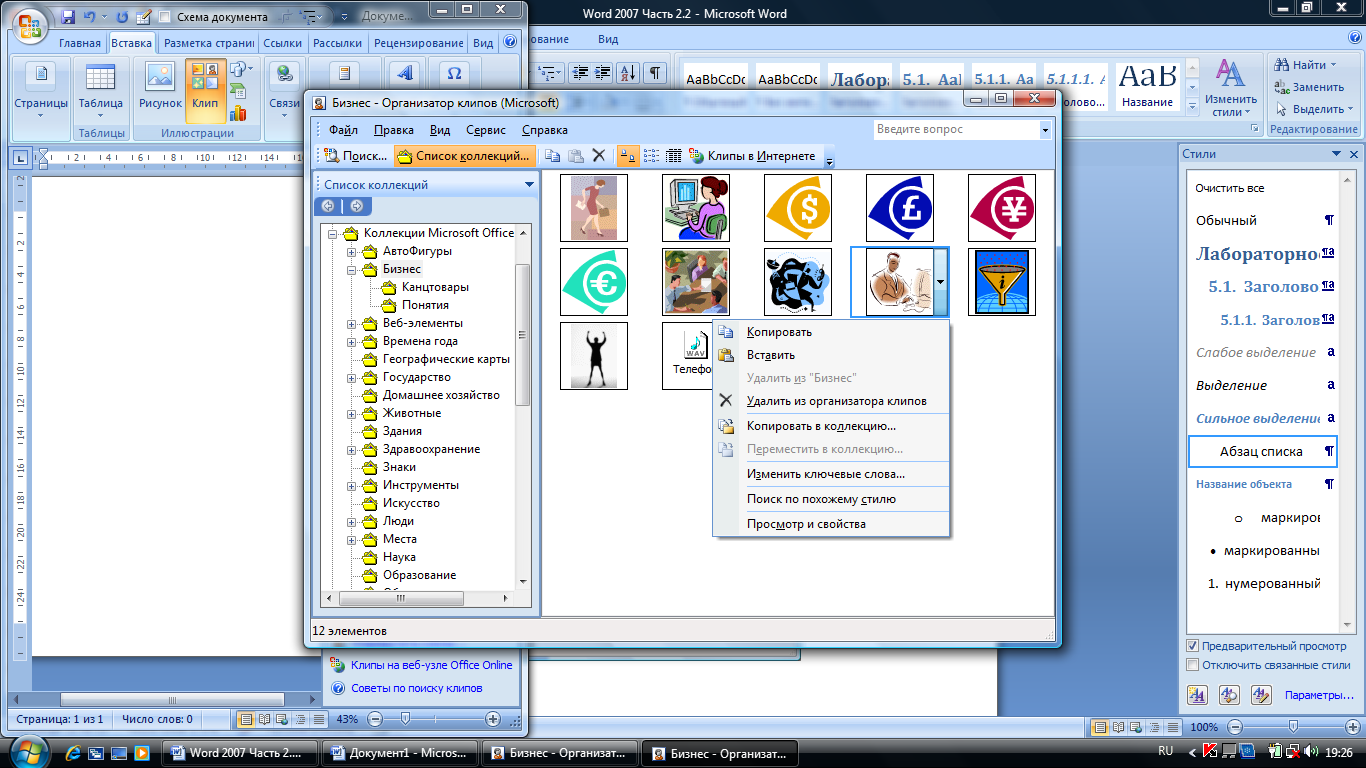 Панель инструментов Панель категорий Панель элементов Рисунок 3.60. Организатор клипов –встроенное приложение Microsoft Office
Панель инструментов Панель категорий Панель элементов Рисунок 3.60. Организатор клипов –встроенное приложение Microsoft Office
- Исследуйте механизм создания новых коллекций. Структура коллекции иерархическая. Это значит, что для создания новой коллекции предварительно следует определить ее местоположение – выбрать для нее родительскую коллекцию в разделе Мои коллекции. Создайте новую коллекцию в коллекцииИзбранное, выполнив следующие операции:
- Щелкните правой кнопкой по коллекции Избранноеи в контекстном меню выберите командуСоздать коллекцию. Откроется окноСоздание коллекции.
- В поле Имявведите имя новой коллекции (например:Компьютеры).
- Операции с пользовательскими коллекциями удобно выполнять через контекстное меню (Рис. 3.16). Особое значение здесь имеет команда Свойства коллекции. Она позволяет автоматизировать наполнение коллекции клипами и является как бы мостом между файловой структурой компьютера и структурой базы данных мультимедийных клипов.
 Рисунок 3.61. Меню, содержащее операции с пользовательскими коллекциями
Рисунок 3.61. Меню, содержащее операции с пользовательскими коллекциями
- Исследуйте средства для проведения операций с клипами. Помимо операций с коллекциями Организаторпозволяет выполнять операции с отдельными клипами из этих коллекций: копирование клипов, перемещение клипов между коллекциями, удаление клипов, изменение списка ключевых слов. ИспользуяОрганизатор, откройте на панели элементов клипы из коллекции MicrosoftOffice, относящиеся к темеКомпьютерыи, используя контекстное меню клипов, копируйте их в вашу коллекциюКомпьютеры, находящуюся в коллекцииИзбранное.
Организатор клипов является удобным средством наполнения коллекций, предоставляя в наше распоряжение несколько механизмом наполнения, например, автоматический и ручной импорт клипов [Леб10].
02.06.2015 491.22 Кб 2 UIK_(15.05.2012).rtf
02.06.2015 959.64 Кб 2 UK_(07.06.2012).rtf
Ограничение
Для продолжения скачивания необходимо пройти капчу:
Источник: studfile.net